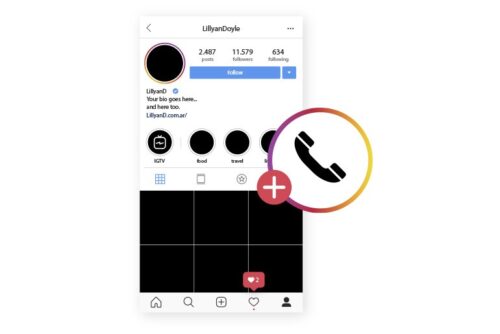➡️ БЫСТРАЯ НАВИГАЦИЯ ПО МАТЕРИАЛУ
Instagram — это модная социальная сеть, принадлежащая Facebook. Это приложение для обмена фотографиями и видео. Кроме того, вы можете создать свою фото- и видеогалерею, чтобы украсить свой профиль в Instagram. Кроме того, вы также можете открыть бизнес-аккаунт для бизнес-целей и разместить свою бизнес-рекламу в Instagram.
Либо речь идет о создании обычной учетной записи, либо о Бизнес аккаунт в Instagram у обоих есть простая и понятная процедура. Если у вас нет создал свой аккаунт в инстаграмм, перейдите по ссылке, чтобы создать его сегодня. Если вы уже создали его, используя свой номер телефона, возможно, вы захотите изменить его по какой-то причине. А если вы создали с помощью Gmail или Facebook, добавьте номер телефона сегодня, потому что это поможет вам подтвердить свою учетную запись и поможет вам восстановить пароль в инстаграм.
Сегодня в этой статье мы расскажем вам пошаговую процедуру добавления и изменения номера телефона в Instagram. Итак, оставайтесь с нами и следуйте инструкциям, указанным в их названии.
Как добавить свой номер телефона в Instagram
Если вы еще не добавили номер телефона в свою учетную запись, вы можете добавить его сегодня, и это будет полезно. Это поможет вам подтвердить свою учетную запись и восстановить пароль. Указанные ниже шаги помогут вам добавить номер телефона в Instagram.
Войдите в свою учетную запись Instagram.
Откройте приложение Instagram на своем устройстве; после открытия учетной записи Instagram вы можете увидеть авторизоваться страница.
Теперь, введите свой логин и пароль, или попробуйте войти в систему с помощью Gmail или подключившись к Facebook.
И если вы вошли в систему, следуйте следующему шагу.
Зайти в свой профиль
После того, как вы войдете в свою учетную запись, вы увидите дом в качестве страницы по умолчанию.
Теперь. чтобы перейти в свой профиль, нажмите на изображение профиля круга из нижней части навигации.
Зайдите в Редактировать профиль
Зайдя в свой профиль, вы увидите кнопку «Изменить профиль» в своем профиле.
Нажать на Редактировать профиль кнопку, чтобы отредактировать детали вашего профиля.
Прокрутить вниз
После того, как вы перейдете к редактированию профиля, прокрутить вниз, и под Информация профиля, вы увидите адрес электронной почты и номер телефона.
Нажмите на номер телефона
Нажмите на Номер телефона в разделе «Информация о профиле», чтобы добавить свой номер телефона.
Введите свой номер телефона
После того, как вы нажмете на номер телефона, откроется новая страница для Введите свой номер телефона.
Теперь нажмите на текстовое окно а также введите номер телефона вы хотите добавить в свою учетную запись.
Нажмите кнопку «Далее».
После того, как вы закончите вводить номер телефона, который хотите добавить в свою учетную запись. Нажать на Следующий кнопка.
Подтвердите свой номер телефона
После того, как вы нажмете кнопку «Далее», вы увидите страницу подтверждения номера телефона. И вы получите 6-значный проверочный код в вашем номере телефона. Если вы его не получили, нажмите на Запросите новый.
После того, как вы получите код на свой номер телефона, скопируйте / вставьте код или введите код в текстовое поле «Введите код подтверждения. ‘
Нажмите кнопку «Далее».
Если вы успешно получили код, введите его в текстовое поле. После этого нажмите на Следующий кнопку, чтобы подтвердить свой номер телефона.
Щелкните значок галочки
После подтверждения номера телефона вы успешно добавили номер телефона в свою учетную запись.
Но после того, как вы нажмете на Следующая кнопка, ты вернешься к Редактировать профиль. Наконец, нажмите на Галочка значок, чтобы сохранить изменения, и готово.
Итак, вы успешно добавили новый номер телефона в свою учетную запись. Теперь ваша учетная запись подтверждена, и вы сможете восстановить свой пароль, если забудете его.
Как изменить / заменить свой номер телефона в Instagram
Instagram предоставляет функции для замены вашего номера телефона в любое время. Если вы создали учетную запись Instagram, используя номер телефона, но потеряли старый номер телефона, не волнуйтесь; вы можете изменить свой номер телефона. Besdies, может быть много причин, по которым вы хотите изменить свой номер телефона.
Итак, чтобы заменить свой номер телефона в Instagram, выполните шаги, указанные ниже.
Авторизоваться
Откройте приложение Instagram на своем устройстве; после открытия учетной записи Instagram вы можете увидеть авторизоваться страница.
Теперь, введите свой логин и пароль или войдите в систему с помощью Gmail или подключившись к Facebook.
Открыть свой профиль
После того, как вы войдете в свою учетную запись, вы увидите дом в качестве страницы по умолчанию.
Теперь. чтобы открыть свой профиль, нажмите на изображение профиля круга из нижней части навигации.
Нажмите «Изменить профиль».
Зайдя в свой профиль, вы увидите кнопку «Изменить профиль» в своем профиле.
Нажмите на Редактировать профиль кнопку для редактирования вашей информации.
Прокрутить вниз
Теперь, прокрутить вниз, и вы увидите различную информацию о своем профиле. Под Информация профиля, ты увидишь Эл. адрес а также Номер телефона.
Нажмите на номер телефона
Когда вы увидите опцию «Электронная почта и номер телефона», нажмите на старый номер телефона для входа на страницу для смены номера телефона.
Введите новый номер телефона
После того, как вы нажмете на номер телефона, вы увидите новую страницу «Введите свой номер телефона», чтобы увидеть свой старый номер телефона.
Теперь щелкните текстовое поле, очистите номер телефона и введите новый номер телефона в текстовое поле.
Подтвердите свой номер телефона
После того, как вы нажмете кнопку «Далее», вы увидите страницу подтверждения номера телефона. И вы получите 6-значный проверочный код в вашем номере телефона. Если вы его не получили, нажмите на Запросите новый.
После того, как вы получите код на свой номер телефона, скопируйте / вставьте код или введите код в текстовое поле «Введите код подтверждения. ‘
Нажмите кнопку «Далее».
Если вы успешно получили код, введите его в текстовое поле. После этого нажмите на Следующий кнопку, чтобы подтвердить свой номер телефона.
Щелкните значок галочки
После подтверждения номера телефона вы успешно добавили номер телефона в свою учетную запись.
Но после того, как вы нажмете на Следующая кнопка, ты вернешься к Редактировать профиль. Наконец, нажмите на Галочка значок, чтобы сохранить изменения, и готово.
Итак, вы успешно заменили старый номер телефона на новый в своей учетной записи. Теперь вы можете легко восстановить пароль, используя новый номер телефона.
Читайте также: Как заблокировать кого-то в Instagram
Как изменить номер телефона, который я использовал для двухфакторной аутентификации?
Изменение номера телефона, используемого для двухфакторной аутентификации, требует различных процедур изменения номера телефона.
Если вы использовали двухфакторную аутентификацию и хотите изменить номер телефона, выполните пошаговую процедуру, описанную ниже.
Итак, вы успешно заменили свой старый номер телефона с двухфакторной аутентификацией на новый номер телефона с двухфакторной аутентификацией в своей учетной записи. Теперь вы можете войти в систему, используя свой новый номер телефона, и получать все уведомления на свой новый номер телефона.
В заключение
В этой статье вы узнаете, как добавить и изменить номер телефона в Instagram, а также как изменить старый номер телефона, который вы использовали для двухфакторной аутентификации в Instagram. Для этого выполните шаги, указанные выше в соответствии с его названием. А с новым контактным номером вы восстановите свой пароль в Instagram, получите все уведомления и обезопасите свою учетную запись.
Мы представили простые шаги; мы надеемся, что вы поймете каждый шаг, упомянутый выше, в соответствии с их заголовком. Если у вас есть какие-либо вопросы или предложения по этой статье, вы можете оставить нам комментарий в разделе ниже.
И вы также можете перейти по ссылке Instagram Советы, чтобы получить более полезные советы и рекомендации в Instagram.
Спасибо.